在Protel软件中打印出符合国家标准的图纸的方法
扫描二维码
随时随地手机看文章
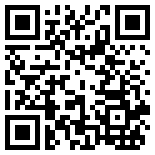
Protel系列软件在国内非常之流行,在一些规范的设计管理中,设计文件的图样必须符合相应的国家标准,如《电子产品图样绘制规则》、《设计文件管理制图》、《印制板制图》等,而Protel毕竟是老外的产品,它无法直接打印出符合国家标准的图纸,本人看过 (俞峰)的"将Protel格式的文件转换为AUTOCAD格式“一文后,按本中的方法试验过,发现在转换*.DXF时,FOR Win V1.5版本是在众多版本中,转换出来的效果是最好的,连FOR Win V2.5、Protel98等都比不上,发觉此方法可行,但效果还不是十分理想,主要原因是在进行转换的过程中,因所支持的*.DXF格式的稍微不同(例如:在转换前文件线条、方圆,等都很好,但进行转换后,一些线条或方吼都走了样),经本人结合前文的经验,得到一种可完全打印出符合国家标准图纸,而不会产生如上所出现的问题。以下详细介绍其具体的操作方法:
Protel For Win V1.5版本或以上
<1>.开启CAXA98 选择 文件->新文件[因CAXA98中,已提供有国家标准的图纸格式] 将出现如下 图[1] 选择 所需图纸格式,确定。
[图1]
<2>.若需改其幅面可选择 幅面->图纸幅面 来改变图纸的大小、方向等。
<3>.在打开图框时,也同时附带了一个标题栏,因这个标题栏并不是我们所需要的,所以我们可以把它删除 掉,再另外自已新增加一个符合自已要求的一个标题栏。若当我们要删除这个标题栏,又选取不了它 时,可到 设置->拾取设置中,在出现如 [图2] 的对话框中,在〖实体〗中点击 〖全有〗 后返回,再 次选取标题栏即可选中,按右键全现如[图3]选 “删除标题栏”即可把其删除掉。F5进行刷新
[图2]
[图3]
<4>.将图形进行复制,操作方法:选择 编辑->图形剪切 右键确定基准点后,结束。
<5>.将图形进行粘贴,操作方法:选择 编辑->图形粘贴 在出现的对话框中,请输入X:Y向的比例为 0.03937, 把粘贴图形放在操作区的"右上方",调整好摆放角度后按右键确定结束。【注:】因在CAXA98 或AUTOCAD2000中使用的单位与Protel软件中使用的单位不同分别为[mm/mil]因此输入的比例为0.03937 [如图4]
[图4]
<6>.将文件进行保存,操作方法:选择 文件->数据接口->DXF输出,选择文字打散,输入保存文件名。确定
[图5]
<7>.开启Protel For Win V2.5,调入需打印符合国家图纸格式的PCB文件,另再【新建】一个新的PCB文件,用 来调入在CAXA98中保存的*.DXF文件,〖操作方法:〗File->Import->DXF确定后,标准图框即出现在 【新建】的文件中,再将其或需打印的PCB文件进行复制、交换粘贴完成后,再选择打印即可输出符合 国家标准的图纸。
操作方法:
Edit->Select->All 【全选需复制的所有内容】
Edit->Copy 【复制内容】
Edit->Paste 【粘贴内容】







